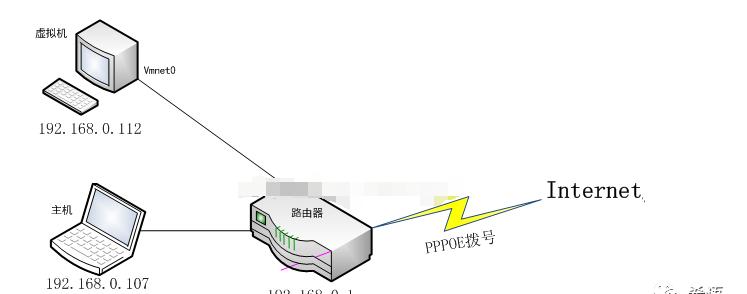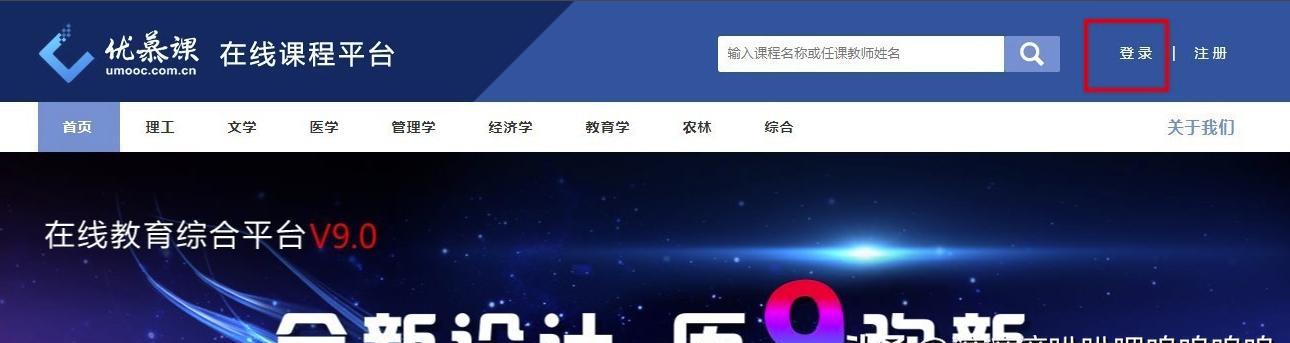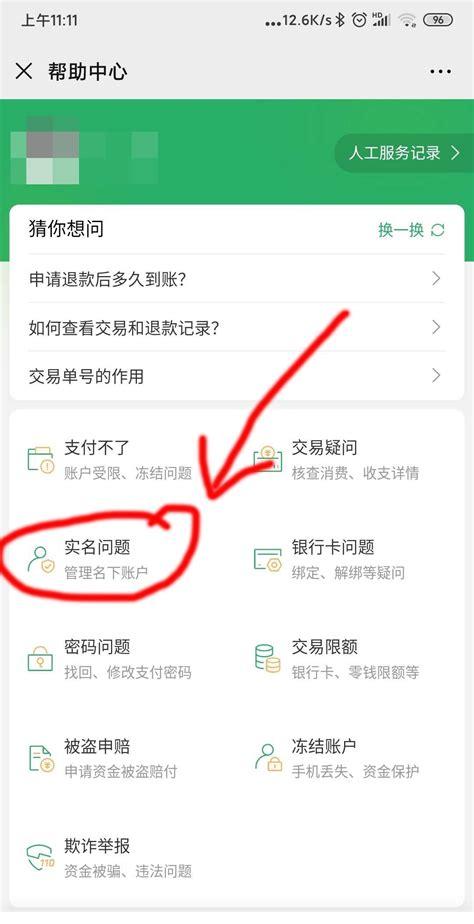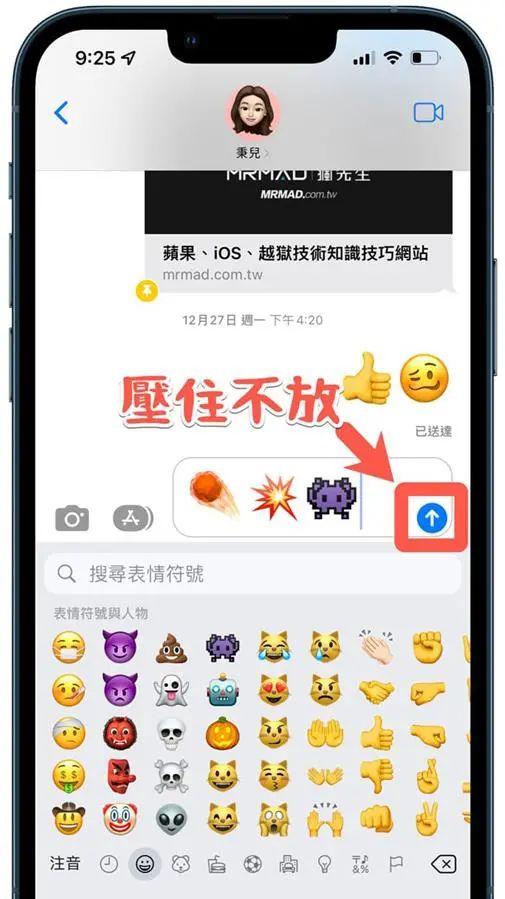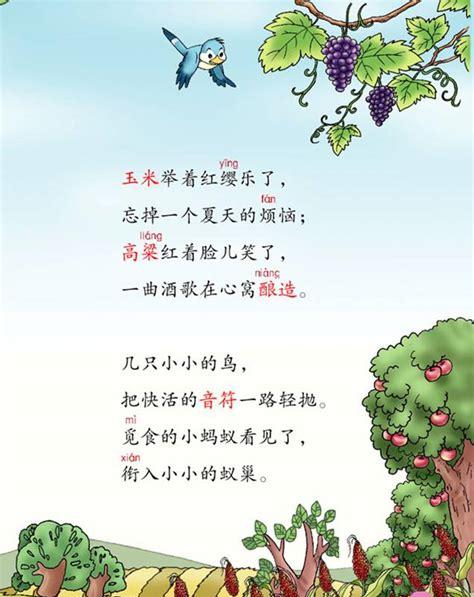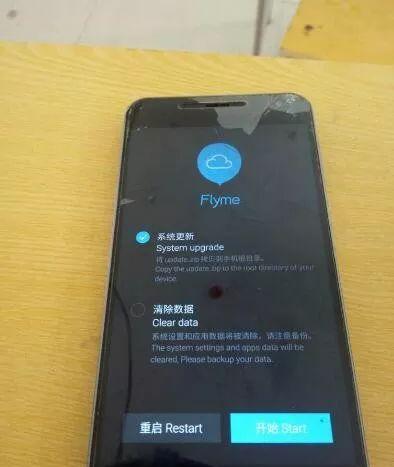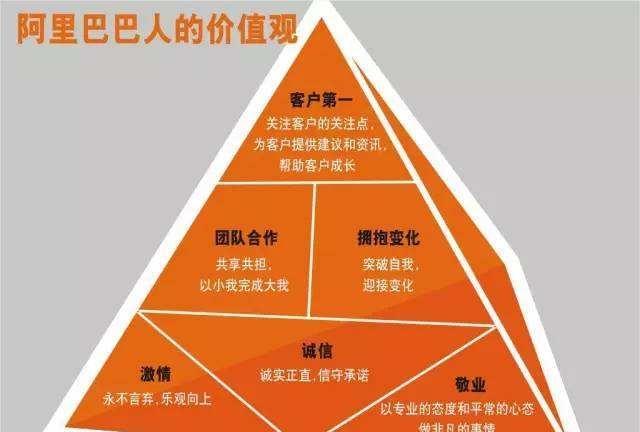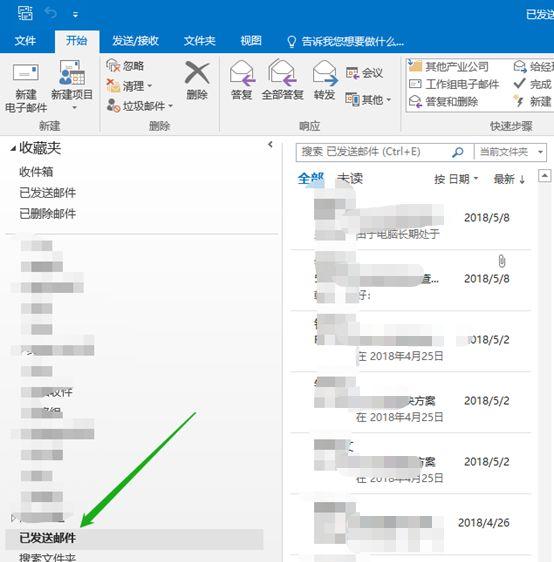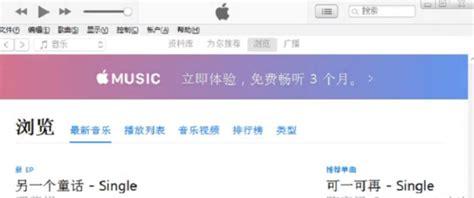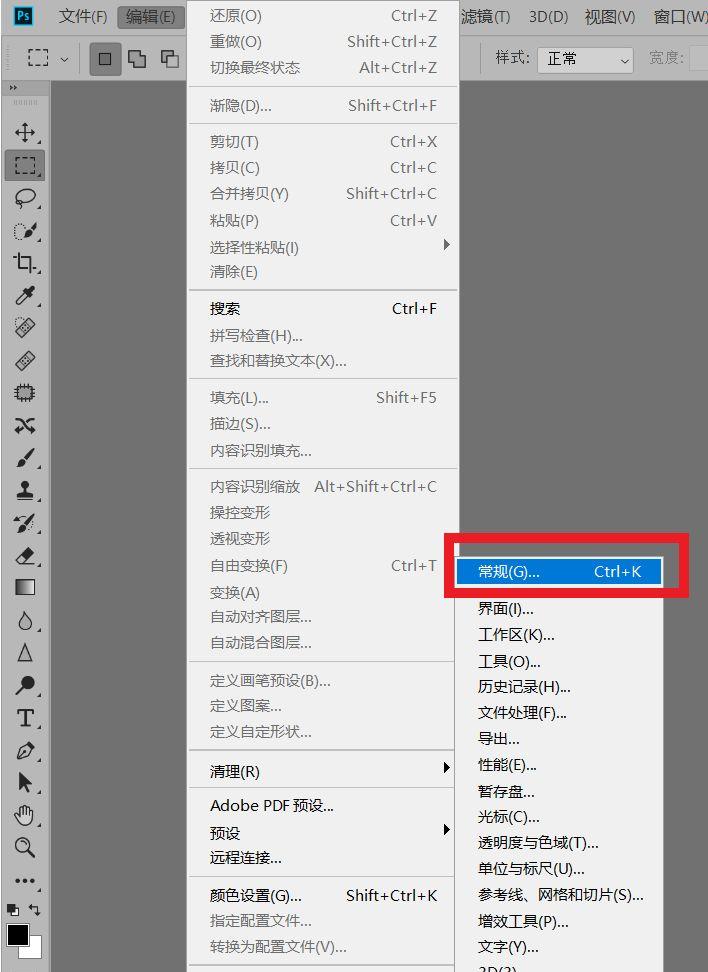
进入首选项设置界面,在首选项界面下,大多数设置使用默认功能即可,这里只介绍一些关键的功能设置:①【常规】选项设置
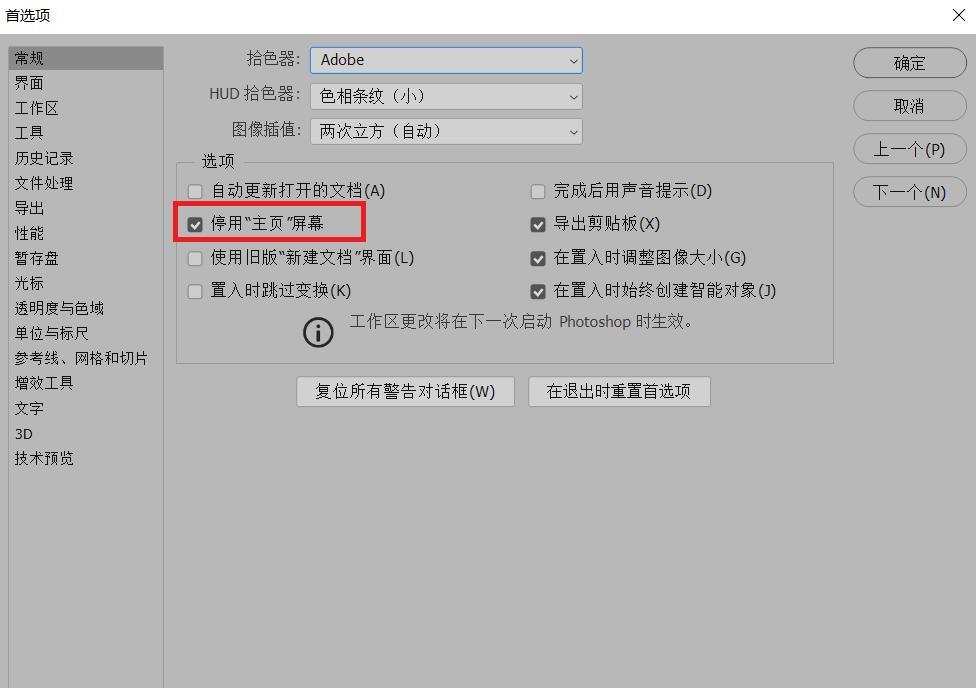
如上图,在常规选项中,红框内“停用主页屏幕”,根据个人使用习惯勾选,因每次打开PS时系统会加载很多内容,比较麻烦,所以小编勾选了此项,停用此功能了。其它项使用默认设置即可。
②【界面】选项设置
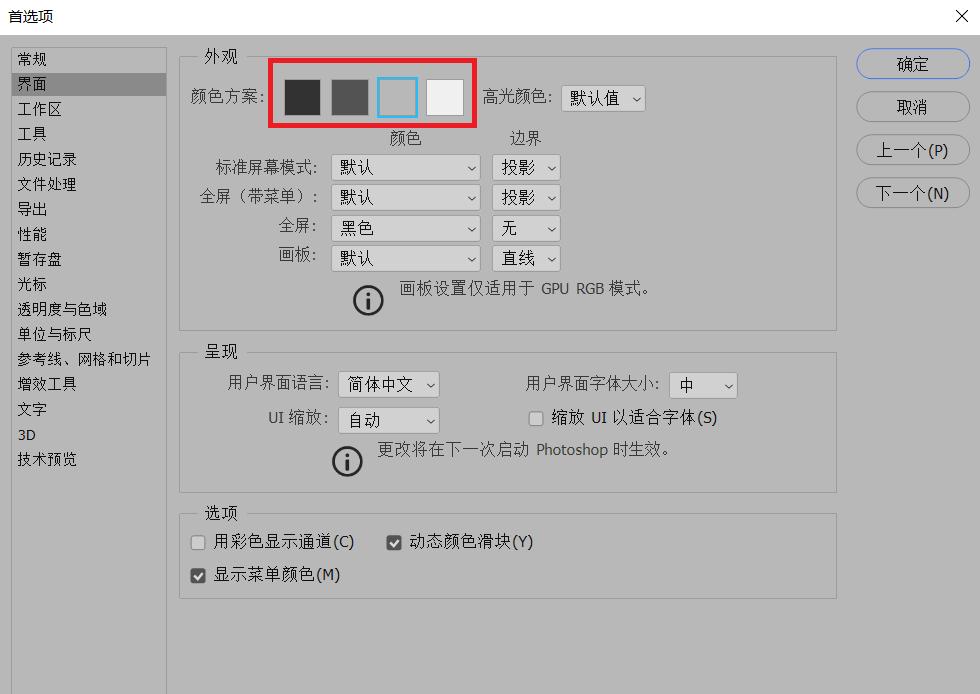
此选项中,【外观】项小编使用第三个中间灰颜色,不过个人可以根据习惯设置,小编设置成中间灰的颜色是便于在后期时,对比照片的中间灰颜色。其它项使用默认即可。
③【工具】选项设置
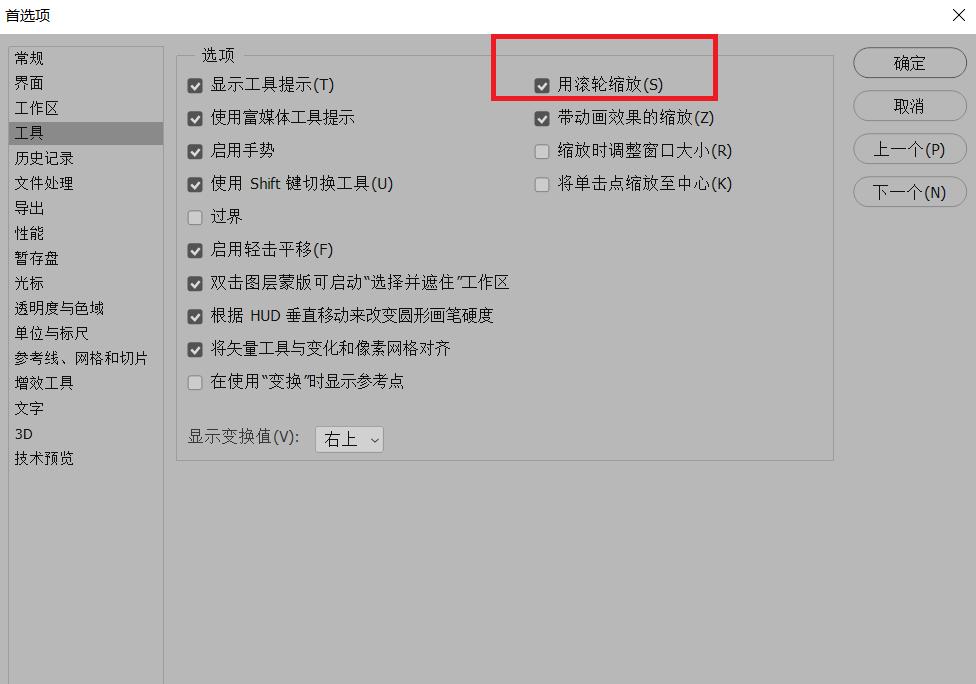
④【历史记录】选项设置
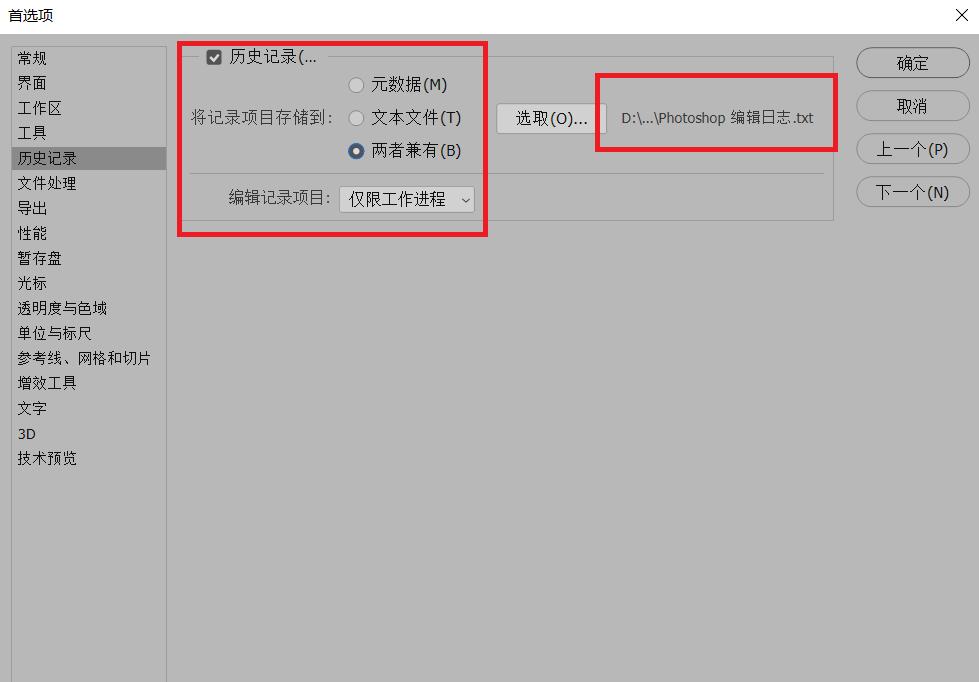
⑤【文件处理】选项设置
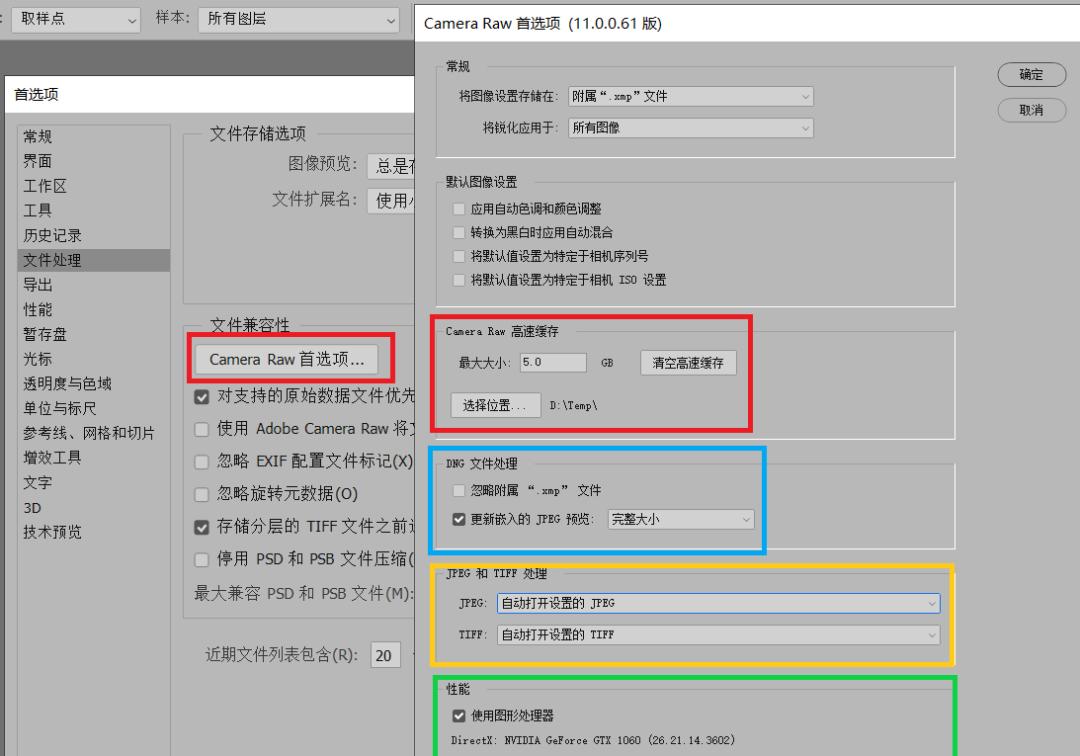
此选项设置中,除【文件兼容性】选项里的【Camera Raw首选项】外其它功能高默认即可,这里需要注意第一个勾选项“对支持的原始数据文件优先使用Adobe Camera Raw(C)”默认是勾选的,如果没有勾选,建设大家一定勾选上,因为我在处理照片时,通过PS打开Raw格式文件,如果勾选了此项,会直接在Camera Raw中打开照片进行后期处理。
【Camera Raw高速缓存】中【最大大小】建议设置在4-8之间,右侧的【清除高速缓存】按钮在使用一段时间后,建议清除一次,这样便于节省硬盘空间。下面的【选择位置】是设置缓存文件存储的位置,建议设置在非C盘,自定义一个文件夹中,避免占用C盘空间,影响处理速度。
【DNG】文件处理中,勾选“更新嵌入的JPEG预览”,在后面的选项中选择“完整大小”。
【JPEG和TIFF处理】中,JPEG选项中有三个选项:
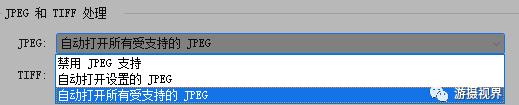
这个选项中一般情况使用默认设置即可,但如果大家想用Camera Raw直接打开JPEG格式照片,可以设置此项为“自动打开所有受支持的JPEG”。
【注意事项】选择“自动打开所有受支持的JPEG”后,照片会直接在Camera Raw打开,这时与直接打开的Raw格式照片的界面是一样的,但在PS中打开JPEG格式照片后,在通过PS菜单中【滤镜】——【Camera Raw滤镜】打开时,界面是有所区别的。如下图菜单。
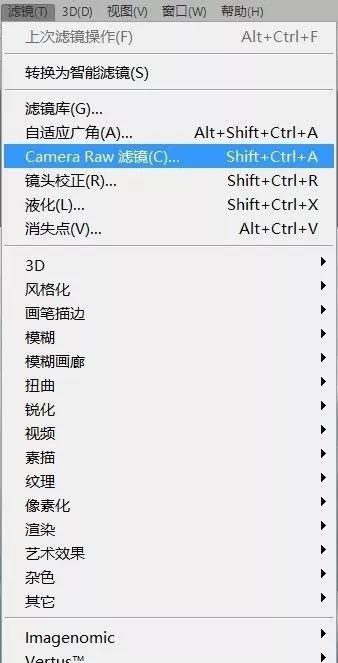
⑥【导出】选项设置
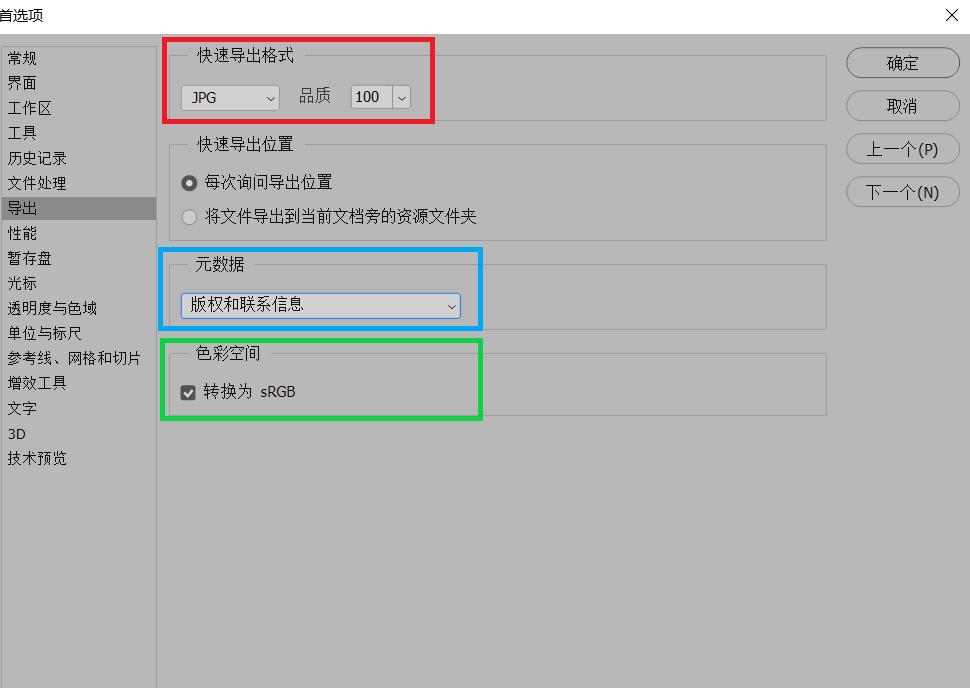
【导出】选项中的【快速导出格式】(红框)可选择PNG、JPEG、GIF、SVG四种格式,前两种是常用格式,通常大家使用的JPEG格式较多。【品质】数值可以滑动模块条进行设置,如果是发发朋友圈、网上发发照片,一般设置在80左右即可,如果是要打印、印刷等最好设置到100。
【第次询问导出位置】使用默认即可。
【元数据】有两个选项,一个是无,即导出的照片不带有照片信息,如版权、联系信息系统,一个是“版权和联系信息“,即导出的照片带有这些信息。
【色彩空间】默认勾选即可,在存储照片时,一般情况下都在网上用,所以要转换成sRGB色彩空间,其兼容性强,其它色彩空间在一般显示器上显示不出效果。
⑦【性能】选项设置
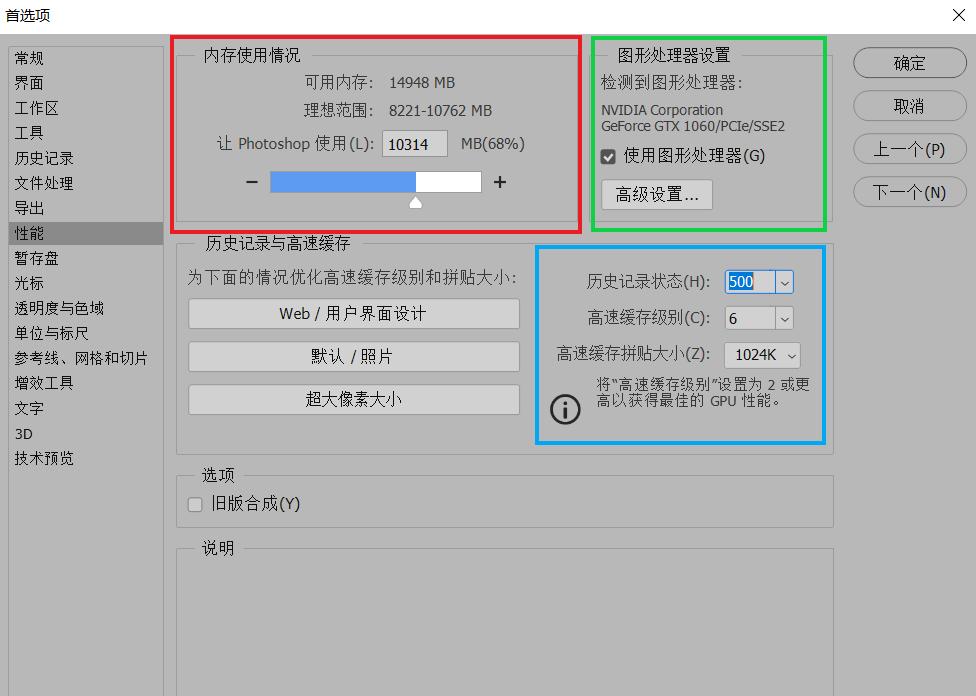
此设置项中的【内存使用情况】(红框)建议设置在60%-80%,这个可以决定处理的速度,一定不设置到100%,否则在使用PS过程中,容易卡或再同时使用其它软件时卡死。【图形处理器设置】(绿框)直接勾选,这个功能是使用你的电脑独立显卡。【历史记录与高速缓存】中主要设置蓝框中功能,【历史记录状态】一般设置有500左右即可,这个功能主要是对处理步骤的记录,并决定是否可返回操作,太少了最前面的步骤可以会不能返回,太多了电脑产生的记录文件过多,占用空间,一般摄影处理在500左右足够。其它项默认即可。
⑧【暂存盘】选项设置
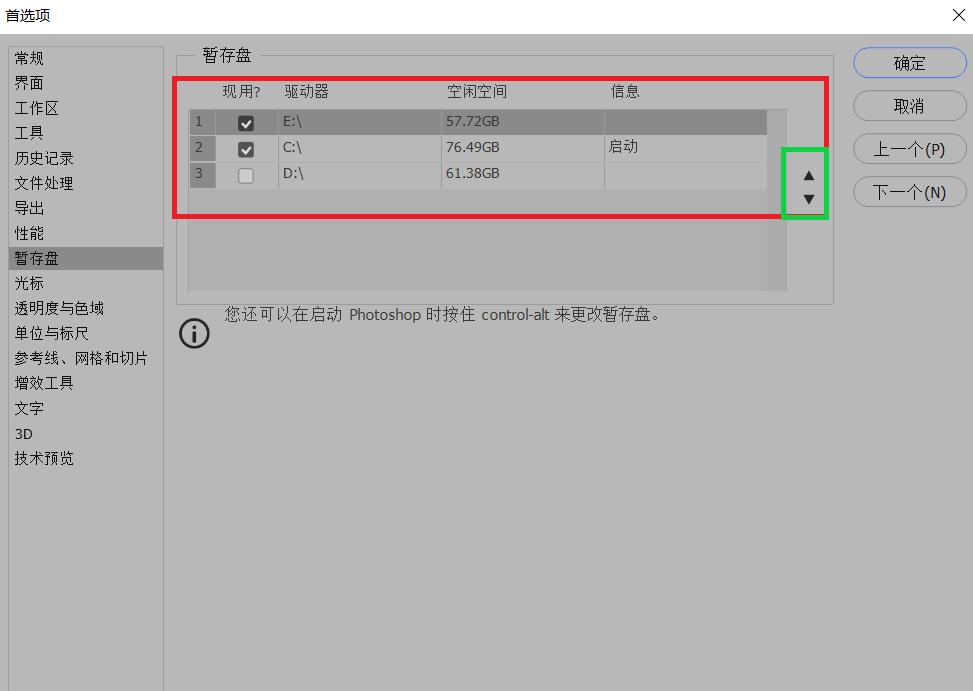
⑨【其它选项设置】按系统默认即可,不做高速,如果大家有特别要求的,根据选项内容高速即可,以上【首选项】的各项功能设置是主要针对摄影处理功能设置。